
PS5で久しぶりに遊ぼうとしたら、アップデートのお知らせが!

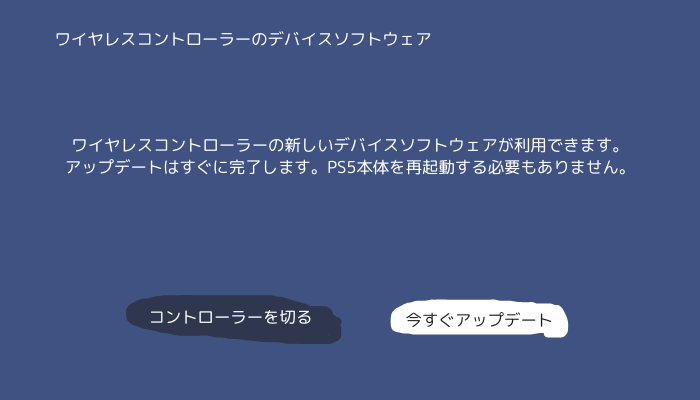
※写真を撮り忘れたため筆者がイメージ画像作りました。ご了承くださいm(__)m
今回はPS5 デュアルワイヤレスコントローラーのアップデート方法について4つご紹介していきます。
1.〇ボタン?
PS5 では基本的に〇ではなく、×が決定ボタンとなっています。
筆者は、何度も〇ボタンを押しては、“PSボタンを押してください” “今すぐアップデート”を繰り返し
アップデートが進まないという何とも初歩的なところでつまづきました(笑)
2.USBケーブルを使う
PS5を買ったときに付属しているケーブルをつないで、PSボタンを押してみる。
3.コントローラーをリセット
①USBからコントローラーを外す
②コントローラーの背面にある小さな穴(リセットボタンは穴の中にあります)を見つける
③ピンなどの先が細いもの使用して、リセットボタンを5秒以上長押し
これでリセットされます。
※筆者は針を使いましたが、他にはつまようじを使用した方もいらっしゃるようです
④再度、PS5とコントローラーをUSBで接続。
⑤PSボタンを押してみる。
4.PS5 を強制終了
注意が必要な作業なので慎重に行いましょう。
①PS5の電源ボタンを約15秒ほど長押ししてシャットダウン
ピッ!という音が3回したら強制終了の合図です。
②5分から10分放置します
③PS5の電源ボタンをおして再起動
すると画面に『本体ストレージを修復中です』と表示されます。
修復が完了するまで待ちましょう。
④完了後、PSボタンを押してみる。
今回は、4つの方法を紹介しましたが、それでも動かなかった場合は残念ながら、PS5かコントローラーが壊れている可能性があります。
すこし手間はかかりますが、SONYの公式サイトからサポートを受けられます。
こちらで故障診断を簡単に受けることができますので、ぜひご活用ください!
5.まとめ
今回のまとめです。
①PS5の決定ボタンは×ボタン
②PS5とコントローラーをUSBでつなげて操作する
③コントローラーをリセットする
④PS5を強制終了
さっそくゲームをやろうと思ったら、コントローラーがきかなくなるなんて最悪ですよね。今回はそういったお悩みを持つ方の解決に少しでも貢献できればと思い、投稿しました。
快適なゲームライフが訪れますように…🙏
